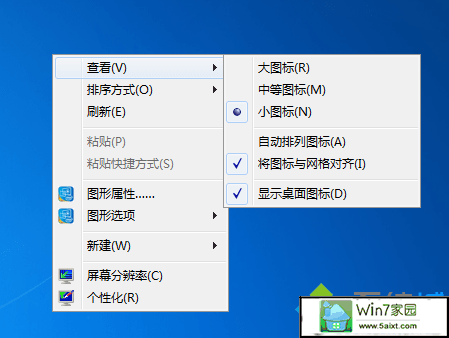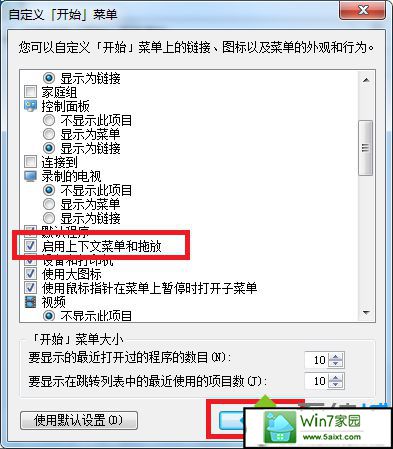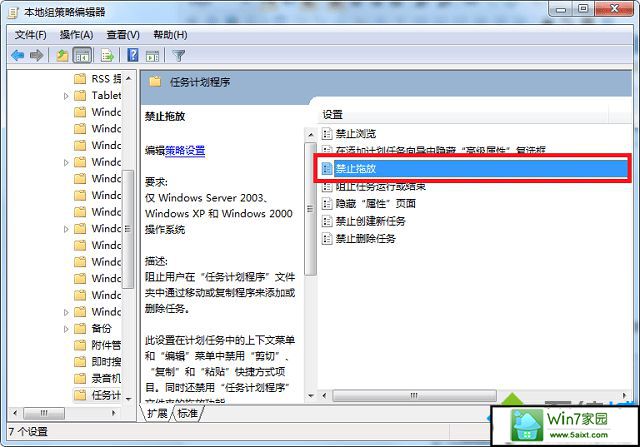大神恢复win10系统鼠标不能拖到文件的步骤
- 发布日期:2019-11-15 作者:深度系统 来源:http://www.54zc.com
你是否遇到过win10系统鼠标不能拖到文件的问题。那么出现win10系统鼠标不能拖到文件的问题该怎么解决呢?很多对电脑不太熟悉的小伙伴不知道win10系统鼠标不能拖到文件到底该如何解决?其实只需要1、按下EsC键2次,没有效果再多按几次,看看鼠标不能拖动的问题有没有解决;2、确认桌面没有设置自动排列,可以右键桌面空白处打开菜单,选择“查看”,看“自动排列图标”前面有没有打勾,有的话点击取消;就可以了。下面小编就给小伙伴们分享一下win10系统鼠标不能拖到文件的详细步骤:
具体操作方法如下: 1、按下EsC键2次,没有效果再多按几次,看看鼠标不能拖动的问题有没有解决; 2、确认桌面没有设置自动排列,可以右键桌面空白处打开菜单,选择“查看”,看“自动排列图标”前面有没有打勾,有的话点击取消;